Tarayıcıyı güncelleyin ve önbelleğe alınan verileri temizleyin
- Edge'deki RESULT_CODE_KILLED_BAD_MESSAGE hata kodu, web bağlantılarının ve dosyaların açılmasında sorun yaşamanıza neden olur.
- Çoğunlukla bozuk verilerden veya güncel olmayan tarayıcı sürümünden kaynaklanır.
- Hatayı çözmek için Edge tarayıcınızı güncellemeyi, önbellek verilerinizi temizlemeyi ve uzantılarınızı devre dışı bırakmayı deneyin.
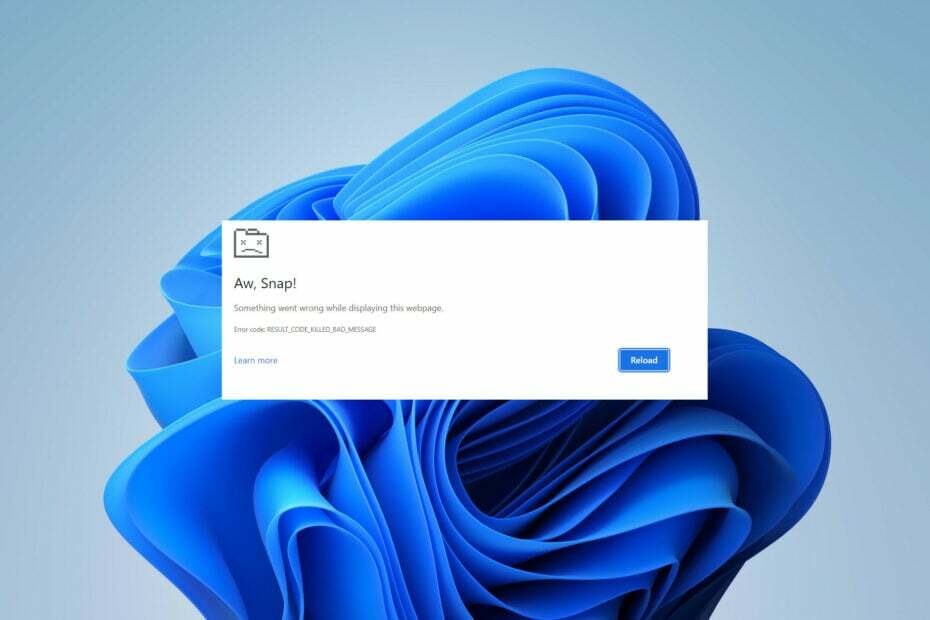
- Kolay geçiş: Yer işaretleri, şifreler ve daha fazlası gibi mevcut verileri aktarmak için Opera One asistanını kullanın;
- Kaynak kullanımını optimize edin: Opera One, Ram'inizi Edge'den daha verimli kullanır;
- Gelişmiş gizlilik: Ücretsiz ve sınırsız VPN entegre;
- Reklamsız: Yerleşik Reklam Engelleyici sayfaların yüklenmesini hızlandırır ve veri madenciliğine karşı koruma sağlar
- ⇒ Opera One'ı edinin
ile karşılaştınız mı? RESULT_CODE_KILLED_BAD_MESSAGE hata kodu açık Microsoft Kenarı? Birçok kullanıcı, sistem güncellemesinden sonra web bağlantılarını ve dosyalarını açarken hata aldığını bildiriyor.
En popüler tarayıcılardan biri olduğundan, sorunlarını nasıl çözeceğinizi bilmek ve bunların tarama deneyiminizi kesintiye uğratmasını önlemek önemlidir. Bunu nasıl çözeceğimizi görelim.
Microsoft Edge'de RESULT_CODE_KILLED_BAD_MESSAGE hata kodunun nedeni nedir?
Tipik olarak, RESULT_CODE_KILLED_BAD_MESSAGE tarayıcı ve işletim sisteminiz arasında bir iletişim sorunu olduğunda hata oluşur. Buna karşılık, bu çeşitli faktörler tarafından tetiklenebilir. Bunlardan en yaygın olanları şunlardır:
- Bozuk tarayıcı verileri: Hasarlı veya eksik veriler (ör. eksik kurulum veya güncelleme, bozuk önbellek veya eklentiler) en olası suçludur.
- Diğer yazılımlarla çakışma: Güvenlik yazılımının müdahalesi sıklıkla benzer sorunlara neden olur; güvenlik yazılımınızı geçici olarak devre dışı bırakmak zorunda kalabilirsiniz. güvenilir antivirüs programı.
- Edge güncel değil: Tarayıcınız son sürümüne güncellenmemişse muhtemelen bu veya buna benzer bir Edge hatasıyla karşılaşırsınız.
- Tarayıcıyla ilgili genel hata: Bir hata veya bozuk bir tarayıcı, işlemlerini engelleyebilir ve sonuç olarak RESULT_CODE_KILLED_BAD_MESSAGE hata.
Artık buna neyin sebep olduğunu bildiğinize göre olası çözümleri inceleyelim:
RESULT_CODE_KILLED_BAD_MESSAGE hatasını nasıl düzeltirim?
1. Tarayıcı önbelleğini ve çerezleri temizle
- PC'nizde Edge'i başlatın. Tıkla üç yatay nokta menüsünü açmak ve seçmek için sağ tarafta Ayarlar.
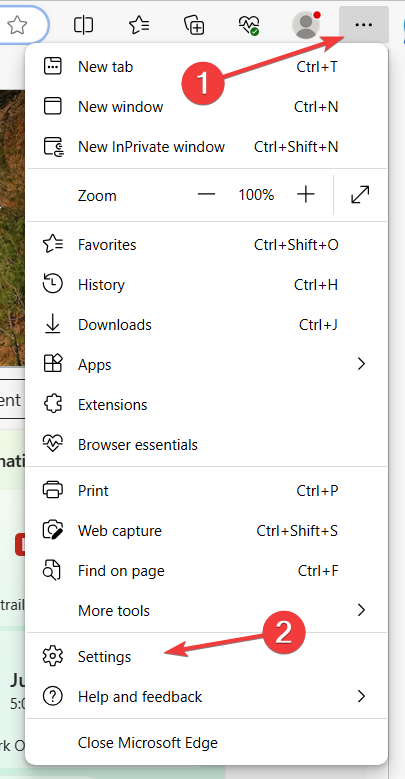
- Git Gizlilik, arama ve hizmetler ve tıklayın Neyi temizleyeceğinizi seçin altında Tarama verilerini temizle bölüm.

- yanındaki kutuları işaretleyin Çerezler ve diğer site verileri Ve Önbelleğe alınmış resimler ve dosyalar ve bir zaman aralığı seçin - tercihen Her zaman. Tıklayarak onaylayın Şimdi Temizle.
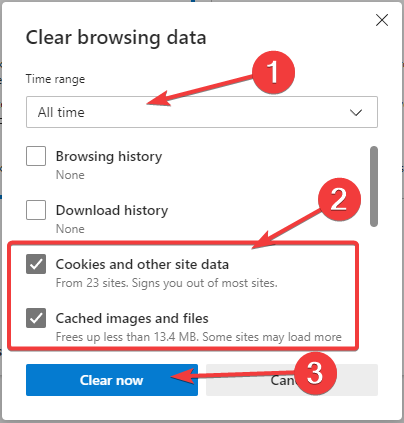
Bazen çerezler ve önbellek verileri zarar görür, bu da çakışmalara neden olur ve bunun gibi hatalara yol açar. Bunları temizlemek aynı zamanda tüm bozuk verileri de silecektir.
Bunları silmenin, tüm hesaplarınıza yeniden giriş yapmanız gerekeceği anlamına geldiğini unutmayın. Bu yüzden, Bilgilerinizi kaybetmemek için önceden yedekleyin.
2. Edge uzantılarını devre dışı bırak
- Edge tarayıcısını başlatın. Aşağıdakini arama kutusuna yapıştırın ve tıklayın Girmek:
edge://extensions/
- Yanındaki anahtarı kapatarak her bir uzantıyı devre dışı bırakın.

- Bunun sorunu çözüp çözmediğini kontrol etmek için tarayıcınızı yeniden başlatın.
Tarayıcı uzantıları Edge deneyiminizi geliştirin, ancak aynı zamanda bir dizi soruna neden olmalarıyla da meşhurdurlar. Sık sık bozularak benzer hatalara yol açarlar.
Ancak hepsini kaldırmanıza gerek yok, yalnızca soruna neden olanı kaldırmanız gerekir. Yukarıdaki adımları uyguladıktan sonra hatayı düzelttiyseniz, arızalı olanı belirlemek için uzantıları birer birer açın.
şunu unutma hasarlı uzantıyı çıkarın tamamen bundan sonra ve her zaman güvenilir bir kaynaktan olanları yükleyin.
3. Microsoft Edge'i güncelleyin
- Bilgisayarınızda Edge'i açın. Tıkla üç noktalı menü Ve git Ayarlar.
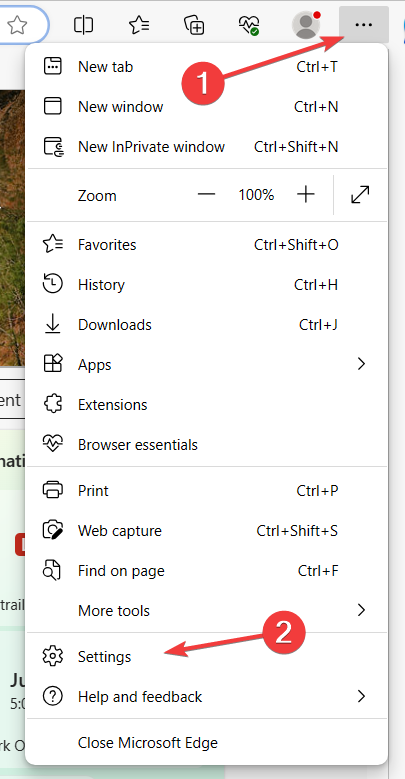
- Seçmek Microsoft Kenarı Hakkında sol taraftan. Tarayıcı güncellemeleri otomatik olarak kontrol edecek ve sürümünüzü görüntüleyecektir. Güncelleme işlemi kesintiye uğrarsa, mavi düğmeye tıklayarak buna yardımcı olmanız gerekebilir. Tekrar başlat Bitirmek veya dosyaları manuel olarak indirmek için düğmesine basın.

- Tarayıcıyı yeniden başlatın.
Karşılaşabileceğiniz RESULT_CODE_KILLED_BAD_MESSAGE tarayıcı hataları veya aksaklıklar nedeniyle hata. Tipik olarak, eski bir tarayıcı sürümü suçludur. Neyse ki, en son güncellemeleri yükleyerek bunu kolayca düzeltebilirsiniz.
Genellikle tarayıcılar otomatik olarak güncellenir; Microsoft, tarayıcının düzgün çalıştığından emin olmak için düzenli olarak güncellemeler yayınlar. Bazen bir şey süreci kesintiye uğratır, bu yüzden Edge güncellemesine yardım edin manuel olarak.
- Edge Tarayıcıdaki Evrak Çantası Simgesi nedir?
- Web Sayfası Öğesi Bulunamadı: Nasıl Düzeltilir
4. Microsoft Edge'i sıfırlayın
- Uygulamayı bilgisayarınızda başlatın. Onu açmak için Ayarlar, tıkla üç nokta sağ tarafta ve açılır menüden seçin.
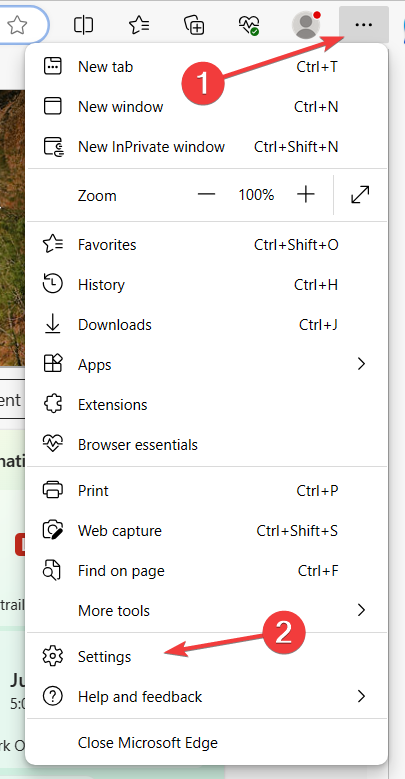
- Şuraya gidin: Ayarları Sıfırla seçenek. Seçmek Ayarları varsayılan değerlerine sıfırlayın.
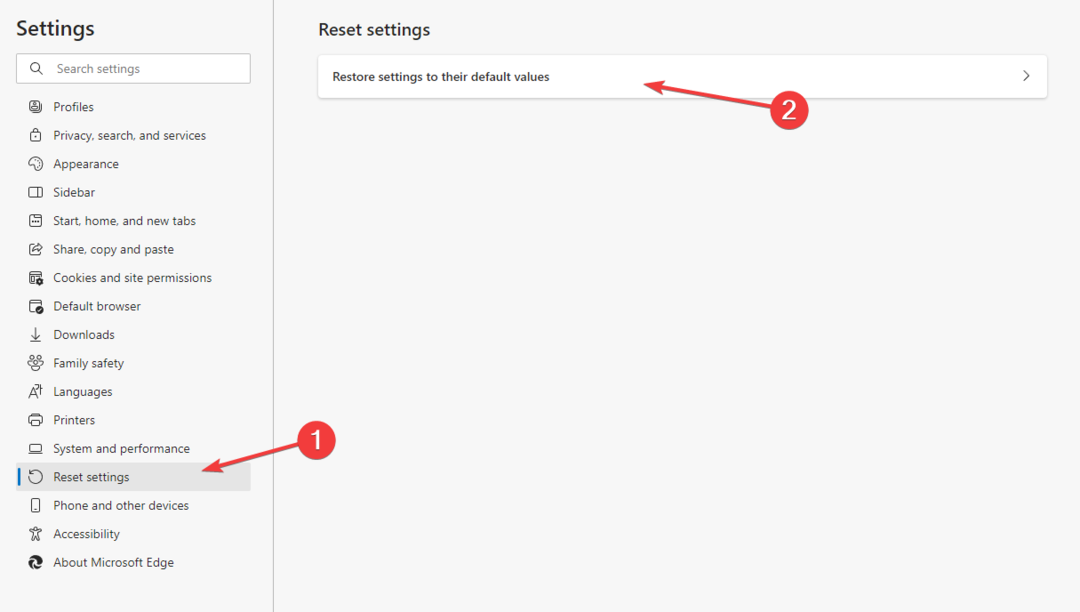
- Tıkla Sıfırla onaylamak için düğmesine basın.
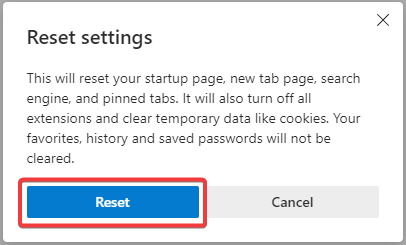
Yukarıdaki yöntemlerden hiçbiri işe yaramadıysa deneyebilirsiniz tarayıcıyı varsayılan ayarlarına sıfırlama. Edge'i sıfırlamayı seçerseniz tarayıcı uzantılarınız, çerezleriniz, önbelleğiniz, tarama geçmişiniz ve ayarlarınız kaybolur. Bu nedenle, şunları yaptığınızdan emin olun: önemli verileri yedekle devam etmeden önce.
Ayrıca deneyebilirsiniz Microsoft Edge'i kaldırma ve onu şuradan indiriyorum: resmi web sitesi.
Umarım bunlar işinize yaramıştır ve artık sorununuzu nasıl düzelteceğinizi biliyorsunuzdur. RESULT_CODE_KILLED_BAD_MESSAGE Microsoft Edge'deki hata kodu.
Hiçbir şey işe yaramayınca alternatif bir tarayıcıya geç.
Daha fazla yardıma ihtiyacınız olursa aşağıdaki yorum bölümünü kullanmaktan çekinmeyin.
![Firefox'u Windows 10 varsayılan tarayıcım olarak ayarlayamıyorum [Çözüldü]](/f/d871bce2594d9d95a05f60f589fdc686.jpg?width=300&height=460)
![NET:: Google Chrome'da ERR_CERT_INVALID hatası [DÜZELTİLDİ]](/f/a8cb8d689689294e04336807916da30e.jpg?width=300&height=460)
